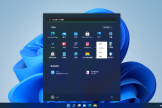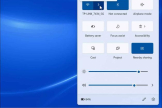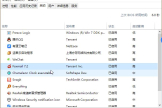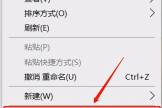Win11电脑桌面图标变成白色文件了解决方式是什么
Win11电脑桌面图标变成白色文件了解决方式是什么分享给大家,可能不少网友对这个还不太了解,自己去慢慢探索这款软件的话又需要很多时间,这样就很不美好了,为此路由器小编下面整理分享了相关的教程内容,快来看看是不是你需要的吧!
如果你的Win11电脑桌面图标变成了白色文件,可以尝试以下几种方法来解决问题:
1. 清理桌面:右键点击桌面空白处,选择“查看”,然后点击“刷新”或者“整理图标”,看是否能够恢复图标。
2. 更改图标设置:右键点击桌面空白处,选择“个性化”,然后点击“主题”,在“桌面图标设置”中点击“还原默认”按钮,看是否能够恢复图标。
3. 重启资源管理器:按下Ctrl+Shift+Esc组合键打开任务管理器,找到“Windows资源管理器”进程,右键点击并选择“重新启动”,等待资源管理器重启后,看是否能够恢复图标。
4. 重建图标缓存:打开“运行”对话框(Win+R),输入“cmd”并按下回车键,然后在命令提示符窗口中输入以下命令并按下回车键:
cd /d %userprofile%\AppData\Local attrib -h IconCache.db del IconCache.db exit
然后重新启动电脑,看是否能够恢复图标。
如果以上方法都无效,你可以尝试创建一个新的用户账户,看图标是否正常显示。如果新账户中图标正常显示,说明问题可能与当前账户相关,你可以考虑使用新账户或者尝试修复当前账户的问题。如果新账户中图标仍然显示异常,可能需要进行系统修复或者重装操作系统。

Win11电脑桌面图标变成白色文件了解决方式是什么教程的步骤就这么多啦,这也是路由器小编一步一步实践出来的解决步骤,如果有不理解或者操作步骤不同的,可以留言,路由器小编看到后会帮助各位解决疑问。